Mobi 형식은 널리 사용되는 전자책 형식입니다. 인터넷에서 e-Book을 다운받으면 대부분이 Mobi 형식입니다. e-Book을 읽기 위한 Amazon 형식이며 일반적으로 Kindle 또는 Mobipocket Reader를 사용하여 열 수 있습니다.
다양한 플랫폼에서 Mobi 형식을 보려면 PDF 형식으로 변환하는 것이 가장 좋습니다. 아래 튜토리얼을 따르면 Mobi를 PDF 형식으로 쉽게 변환할 수 있습니다. 그러면 더 많은 기기에서 MOBI 책을 읽을 수 있습니다.
1. 모비란?
MOBI 파일 확장자는 2000년에 Mobipocket에서 만들었습니다. 널리 사용되는 전자책 형식입니다. 휴대폰과 PDA도 지원합니다. Mobipocket Reader의 파일 확장자이지만 대부분의 다른 전자책 리더에서도 이 파일 형식을 지원합니다. 이 형식에는 여러 가지 형식 제한이 있으며 텍스트를 들여쓸 수 없으며 삽입된 표와 이미지에 형식을 지정할 수 없습니다.
장점:
- MOBI 는 일반적으로 일반 텍스트 형식이며 파일 크기가 작습니다.
- MOBI 는 안전하고 DRM으로 잠겨 있습니다.
단점:
- MOBI 는 킨들에서만 작동합니다.
- MOBI 7 형식은 Kindle에서 풍부한 조판 형식을 지원하지 않습니다.
섹션 2 - 컴퓨터에서 Mobi 파일을 여는 방법?
Mobi 파일은 모바일 또는 e-Reader 장치용으로 특별히 설계되었습니다. 많은 사람들이 Kindle 및 Mobipocket Reader에서 Mobi 파일을 열고 볼 수 있다는 것을 알고 있습니다. 그러나 Windows 또는 Mac 컴퓨터에서 파일을 어떻게 열 수 있습니까? 대부분의 무료 데스크탑 e-Reader 프로그램은 열기 및 보기를 지원합니다. 따라서 Calibre Calibre, FBReader , Mobipocket Reader 등과 같은 프로그램을 다운로드하여 설치해야 합니다.
다음으로 Calibre 를 예로 들어 컴퓨터에서 Mobi 파일을 여는 자세한 단계를 소개합니다.
1단계. Calibre 웹사이트로 이동합니다. Calibre 를 사용할 컴퓨터 유형을 선택한 다음 다운로드합니다.
2단계. Calibre 를 연 다음 Calibre 에 책을 추가합니다. "도서 추가" 버튼을 클릭하여 Mobi e-Book을 추가합니다. 책을 추가하는 방법에는 여러 가지가 있습니다. 아래 이미지에 표시된 옵션 중 하나를 선택하여 Mobi e-Book을 업로드하세요.

3단계. 목록에서 Mobi e-Book을 보고 열 수 있습니다.
섹션 3 - PDF 변환기 온라인 Mobi
1. Convertio
Convertio 는 300개 이상의 다른 파일 형식 간에 25600개 이상의 변환을 지원합니다. 모든 변환은 클라우드에서 이루어지며 컴퓨터의 용량을 소비하지 않습니다.
1단계. Mobi to PDF 도구로 이동합니다.
2단계. 컴퓨터, Google Drive, Dropbox, URL에서 Mobi 파일을 선택하거나 페이지에서 끌어다 놓습니다.
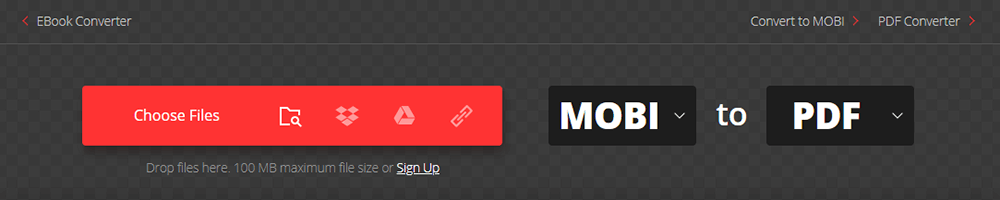
3단계. 결과적으로 "PDF" 형식을 선택합니다. "파일 추가" 버튼을 클릭하여 파일을 일괄 변환할 수 있습니다.

4단계. "변환" 버튼을 클릭한 다음 파일을 변환하면 PDF 파일을 바로 다운로드할 수 있습니다.
2. PDF Candy
PDF Candy 는 전 세계 사용자에게 PDF 파일 작업을 위한 완전 무료 온라인 및 오프라인 도구를 제공합니다. PDF Candy 웹사이트의 색인 페이지에서 더 빠르게 액세스하기 위해 각 도구를 "즐겨찾기"에 추가할 수 있습니다.
1단계. PDF Candy 의 " MOBI to PDF " 도구로 이동합니다.
2단계. Mobi 파일을 업로드 영역으로 끌어다 놓거나 대신 "파일 추가" 버튼을 클릭합니다. Dropbox, Google Drive 또는 간단히 끌어다 놓는 방법으로 파일을 업로드할 수도 있습니다.
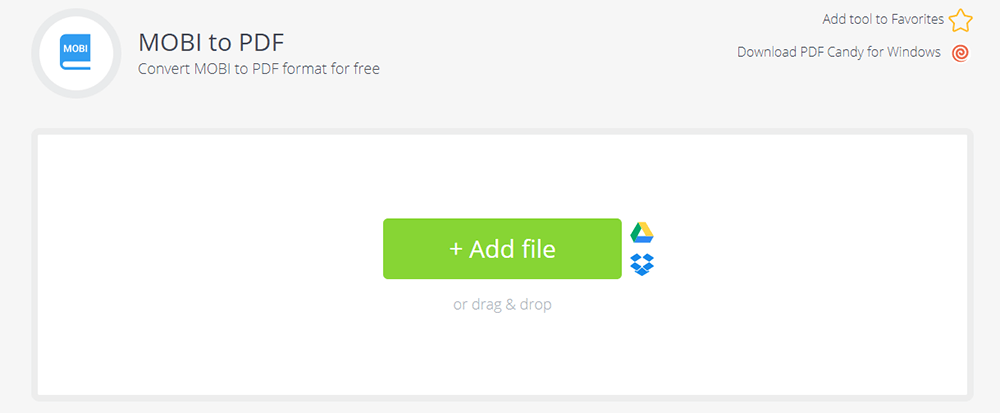
3단계. 출력 PDF 파일의 여백과 페이지 형식을 설정합니다.
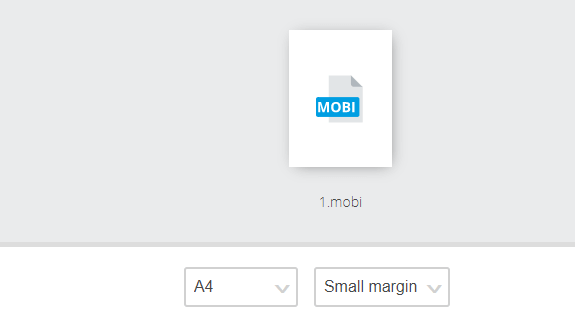
4단계. "PDF로 변환" 버튼을 클릭합니다. 몇 초 동안 기다리면 "파일 다운로드" 버튼을 클릭하여 생성된 PDF 파일을 로컬 드라이브에 저장할 수 있습니다.
3. Online-Convert
Online-Convert 는 온라인에서 미디어 파일을 한 형식에서 다른 형식으로 변환할 수 있는 무료 온라인 파일 변환기입니다. 업로드한 모든 파일은 24시간 또는 10회 다운로드 후 자동으로 삭제됩니다. 또한 파일을 다운로드한 후 서버에서 즉시 파일을 삭제할 수도 있습니다.
1단계. " MOBI 를 PDF 로 변환" 변환기로 이동합니다.
2단계. PDF로 변환하려는 Mobi 파일을 업로드합니다. 파일을 업로드하는 방법에는 여러 가지가 있습니다. 먼저 로컬 장치에서 업로드합니다. 둘째, 파일을 페이지에 직접 드롭합니다. 셋째, Google Drive 와 같은 클라우드 계정에서 파일을 업로드합니다. 파일 URL 입력도 지원됩니다.

3단계. 파일 업로드 후 e-Book 제목, 저자, 글꼴 크기 등을 변경할 수 있습니다. 설정 후 "변환 시작"을 클릭하여 파일을 변환하십시오.
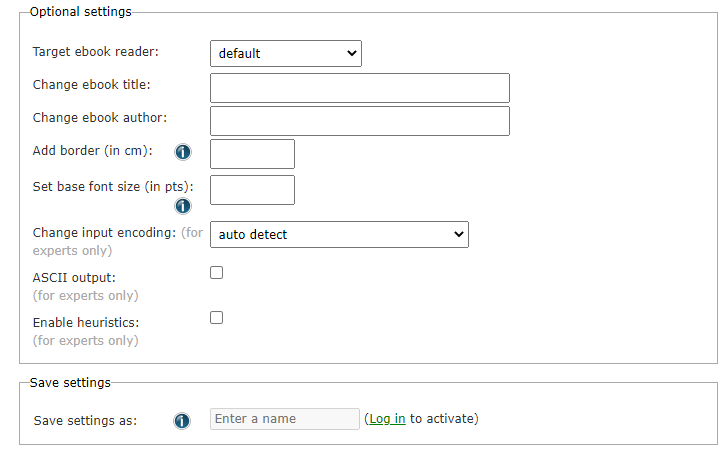
4단계. "다운로드" 버튼을 클릭하여 PDF 파일을 다운로드합니다.
자주하는 질문
PDF VS EPUB VS MOBI, 어떤 전자책 형식이 가장 좋습니까?
각 형식에는 해당 장치가 있습니다. 기기에 가장 적합한 전자책 형식을 선택해야 합니다. 컴퓨터에서 전자책을 읽는 데 익숙하다면 가장 좋은 옵션은 PDF입니다. iPhone 또는 Android 휴대전화에서 e-Book을 읽는 것을 좋아한다면 EPUB 형식을 사용하는 것이 가장 좋습니다. Kindle에서 읽고 있다면 MOBI 를 사용할 수 있습니다.
결론
이 게시물에서는 Mobi를 PDF로 변환하는 방법에 대한 몇 가지 방법을 공유했습니다. 컴퓨터에서 Mobi 파일을 직접 열고 보려면 Calibre 와 같은 프로그램을 다운로드해야 합니다. 또한 위에서 권장한 온라인 Mobi to PDF 변환기를 사용하여 Mobi e-Book을 열 수도 있습니다.
이 글이 도움 되었나요? 의견을 보내 주셔서 감사합니다!
네 또는 아니요























